Khi các đối tượng chồng lên nhau trong bản trình bày slide, việc chọn đối tượng bạn muốn có thể khó khăn. Nếu bạn gặp khó khăn khi chọn một đối tượng nằm phía sau một mục khác, đừng lo lắng. Google Trang trình bày có các thủ thuật tích hợp sẵn để giúp bạn chọn nội dung nào đó bị chồng chéo.

Bài viết này sẽ giải thích cách chọn một đối tượng phía sau một đối tượng khác trong Google Slides.
Cách chọn một đối tượng ở phía sau một đối tượng khác
Khi bạn gặp khó khăn khi chọn đối tượng, cách nhanh nhất để giải quyết vấn đề là sử dụng phím tab để duyệt qua tất cả các đối tượng trong trang chiếu của bạn.
- Chọn một đối tượng. Đây có thể là bất kỳ đối tượng nào và không nhất thiết phải là đối tượng gây rắc rối cho bạn.
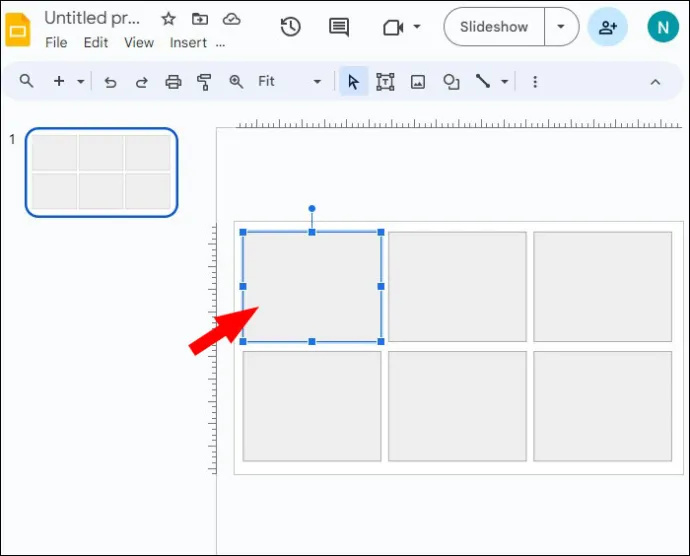
- Nhấn phím Tab để chọn đối tượng tiếp theo trên trang chiếu.
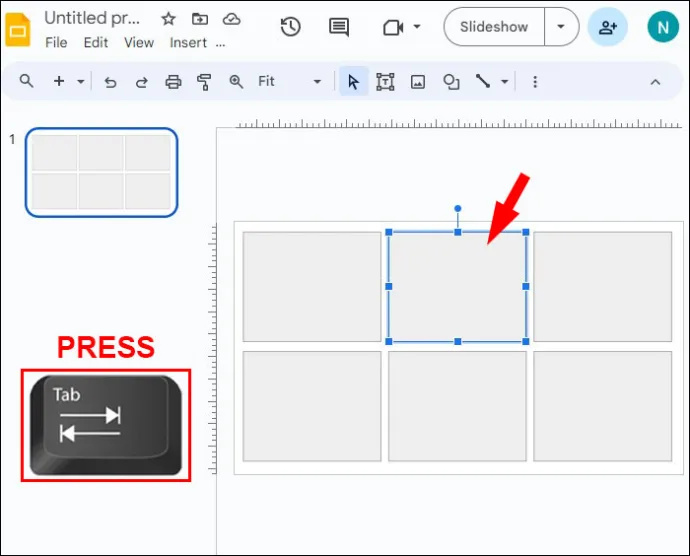
- Tiếp tục nhấn phím tab để chuyển qua từng đối tượng, từng phần có thể chọn của trang chiếu.
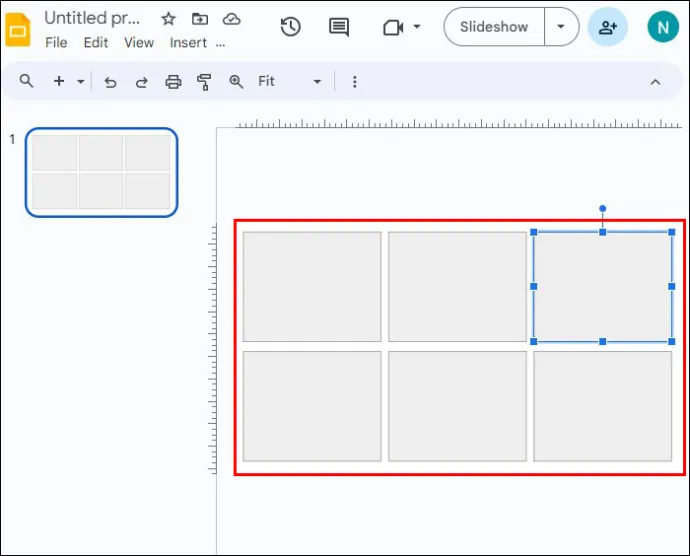
- Khi bạn đã chọn đối tượng mình cần, hãy tiến hành hành động bạn muốn thực hiện với đối tượng đó.
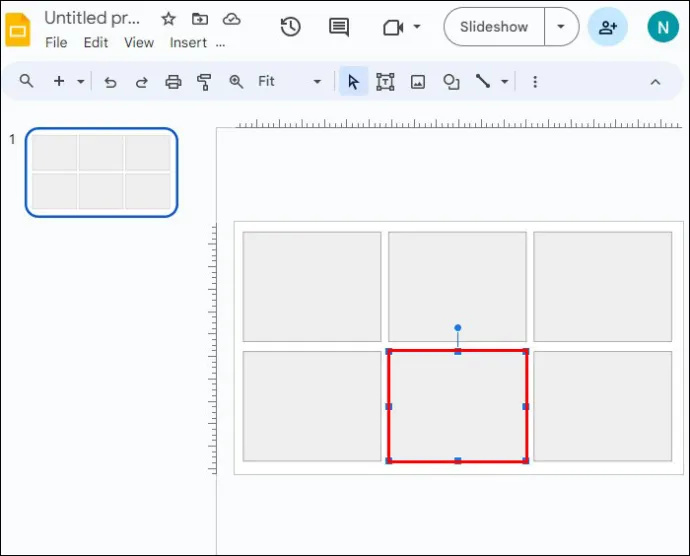
Quá trình này diễn ra nhanh chóng và dễ dàng khi một slide chỉ có một vài đối tượng. Nếu trang chiếu cụ thể của bạn có quá nhiều hình ảnh và văn bản, tùy chọn tiếp theo để chọn đối tượng có thể phù hợp hơn với bạn.
Cách di chuyển một đối tượng về phía sau
Nếu bạn gặp khó khăn trong việc chọn một đối tượng, rất có thể có thứ gì đó khác ở phía trước đối tượng đó. Trong trường hợp này, hãy gửi các đối tượng ở nền trước ra phía sau trong khi bạn chỉnh sửa đối tượng mà bạn dự định. Bạn luôn có thể sắp xếp lại chúng về vị trí ban đầu khi hoàn tất.
- Bấm chuột phải vào đối tượng bạn muốn di chuyển ra ngoài.
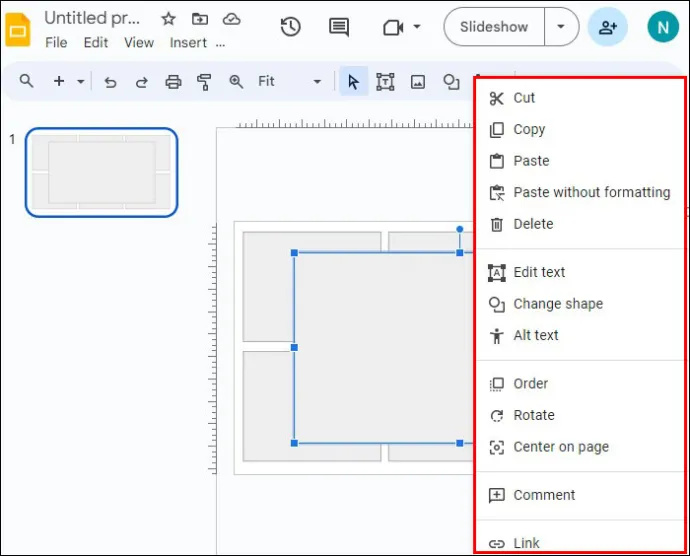
- Chọn thứ tự.'
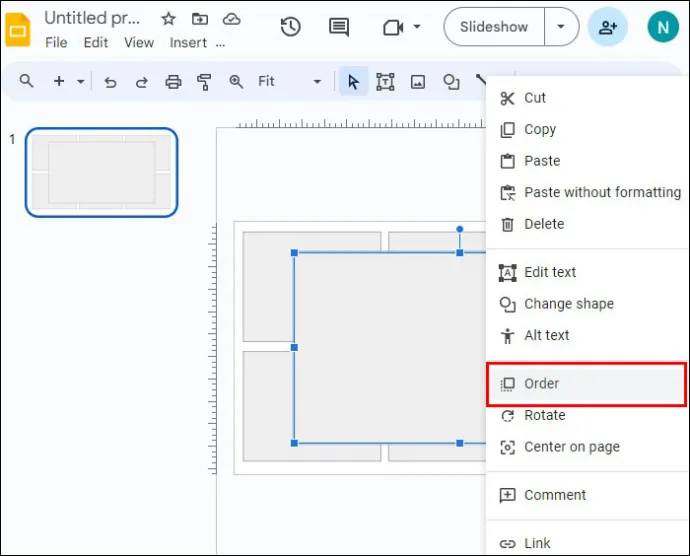
- Bạn có hai tùy chọn sẽ tác động vào đối tượng theo hướng ngược lại:
- Chọn “Gửi lùi” để di chuyển đối tượng lùi lại một lớp.
- Nhấp vào “Gửi để quay lại” để di chuyển đối tượng ra phía sau mọi đối tượng khác trên trang chiếu, bỏ qua toàn bộ về phía sau.
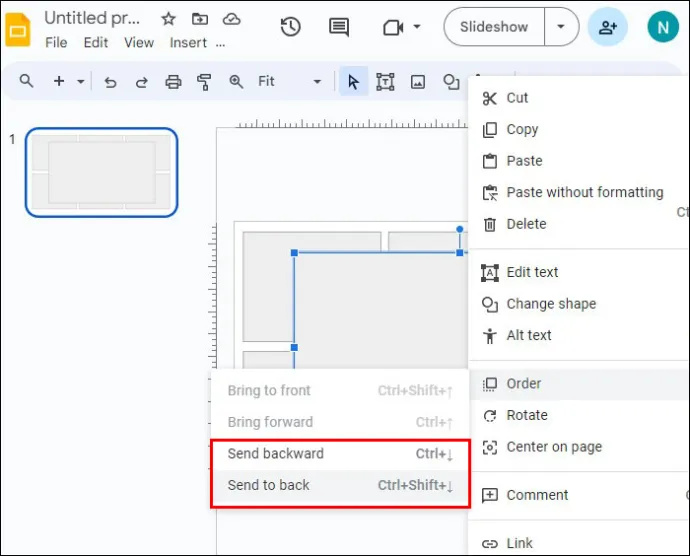
- Chọn hành động thích hợp và chọn nó.
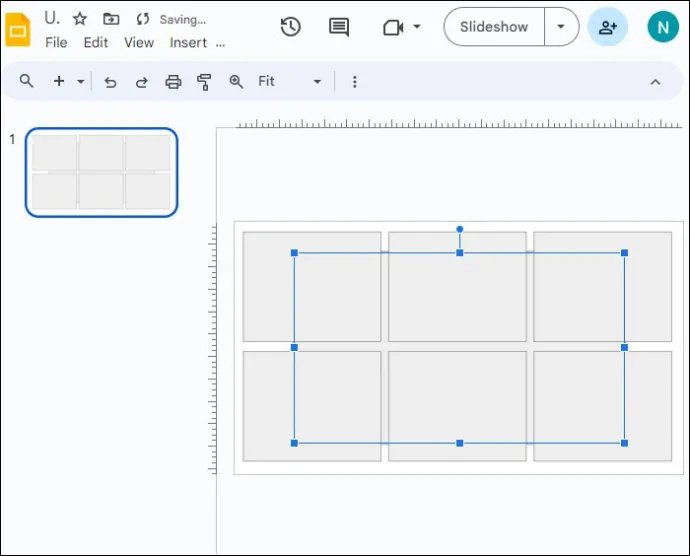
Bạn cũng có thể sử dụng các menu để thực hiện việc này thay vì sử dụng phím tắt nhấp chuột phải.
- Chọn đối tượng bạn muốn di chuyển.
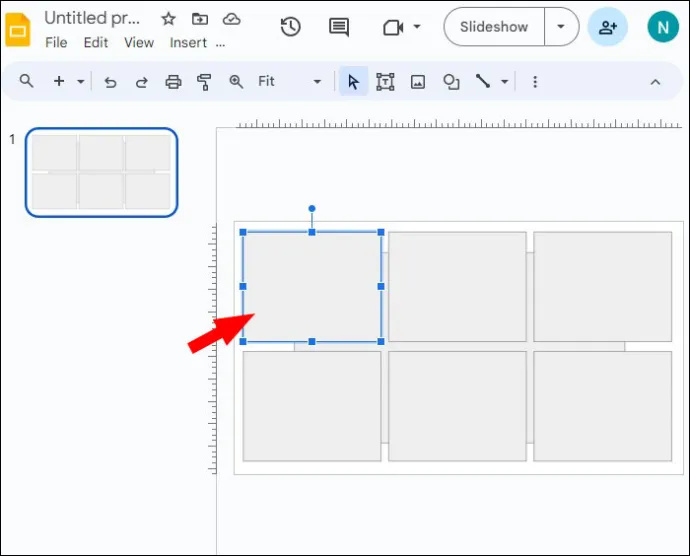
- Nhấp vào tab 'Sắp xếp'.
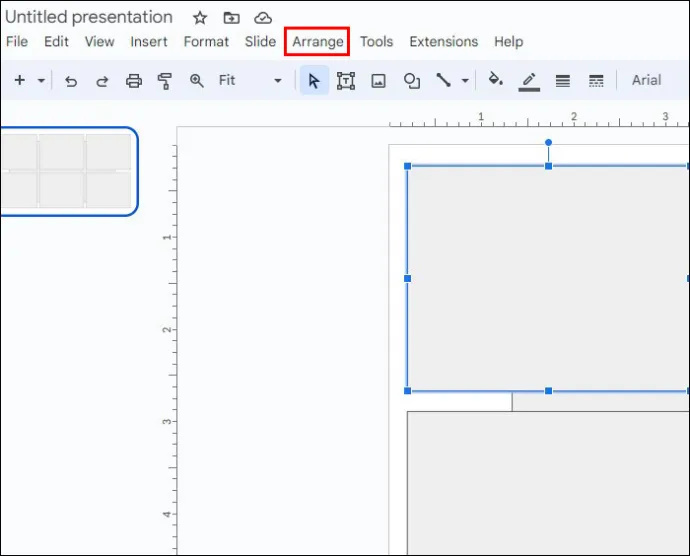
- Chọn “Đặt hàng”.
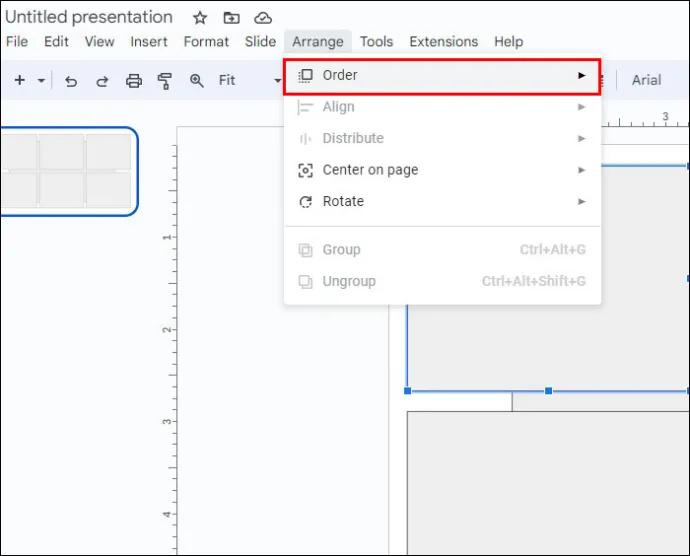
- Chọn hành động thích hợp:
- Nhấp vào “Gửi để quay lại” nếu bạn muốn đối tượng được di chuyển đến cuối trang chiếu.
- Chọn “Gửi lùi” để di chuyển đối tượng chỉ lùi lại một lớp.
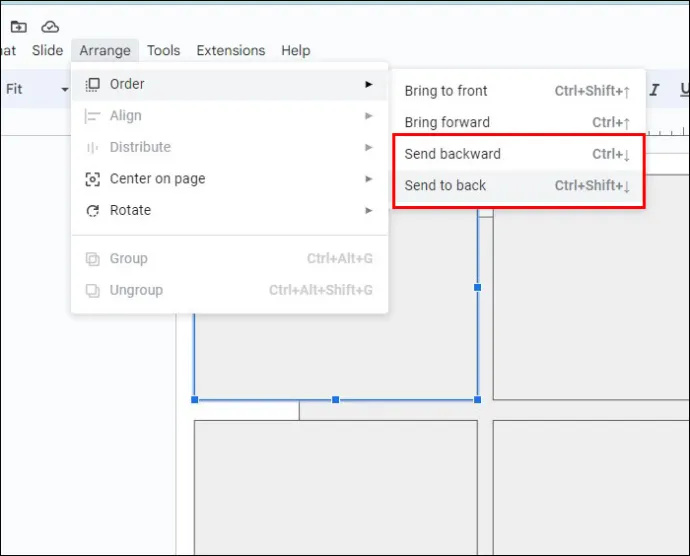
Bạn có thể tạm thời di chuyển các đồ vật cản đường bạn để chúng không chặn các đồ vật khác. Khi hoàn tất, bạn có thể sắp xếp lại tất cả các đối tượng trong trang chiếu bằng cách di chuyển vị trí của chúng tiến và lùi.
Làm thế nào để đưa một đối tượng về phía trước
Sau khi bạn đã chọn một đối tượng nằm phía sau một đối tượng khác, việc đưa đối tượng đó lên phía trước để có thể dễ dàng truy cập sẽ rất hữu ích. Điều này đặc biệt hữu ích nếu bạn cần chỉnh sửa nó nhiều lần và không muốn tiếp tục thực hiện các bước để chọn nó khi nó ở phía sau.
- Bấm chuột phải vào đối tượng.
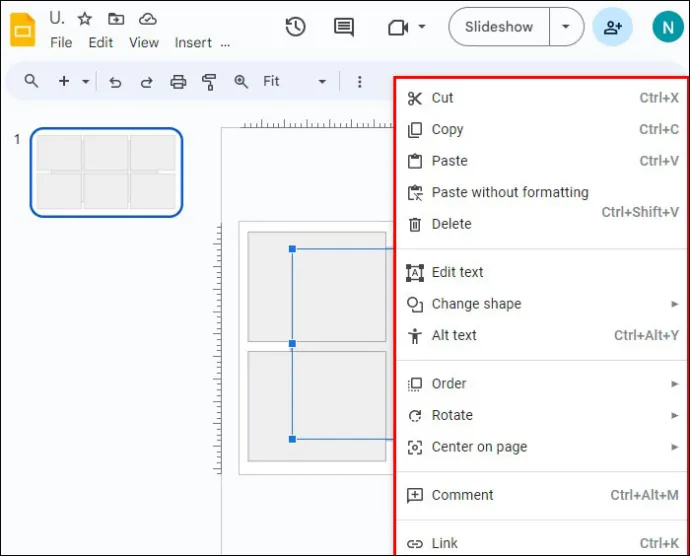
- Chọn “Đặt hàng”.
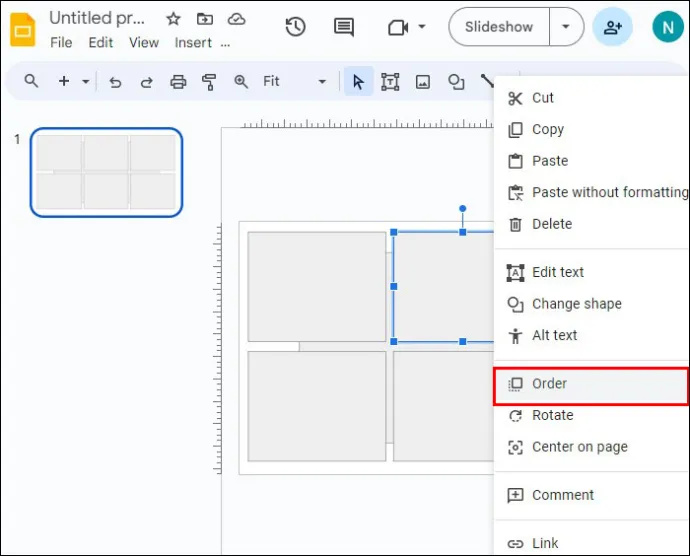
- Chọn khoảng cách bạn muốn đưa đối tượng về phía trước:
- Chọn “Đưa về phía trước” để di chuyển nó lên trước một lớp so với các đối tượng khác. Đôi khi điều này là đủ để làm cho nó dễ dàng lựa chọn.
- Bấm vào “Đưa lên phía trước” để di chuyển đối tượng lên phía trước tất cả các đối tượng khác trên trang chiếu.
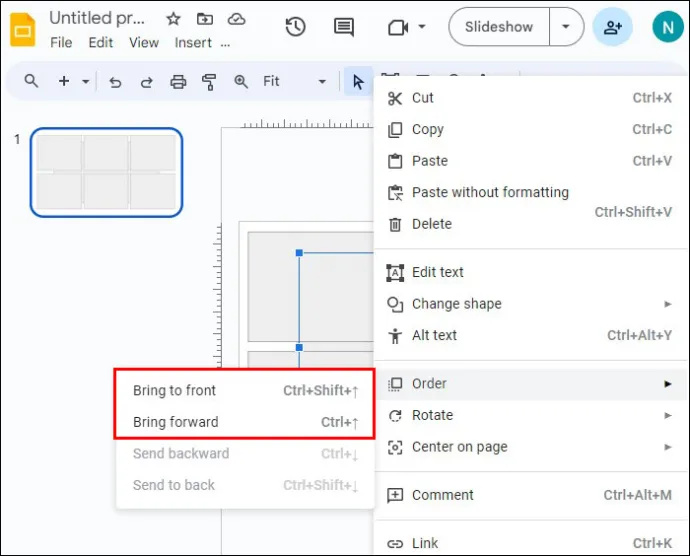
- Khi bạn tương tác xong với đối tượng, bạn có thể di chuyển nó trở lại vị trí ban đầu.
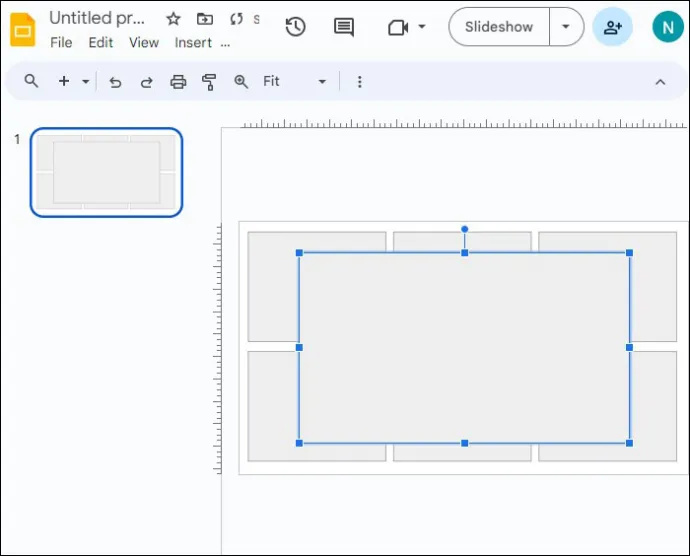
Nếu đối tượng bạn muốn di chuyển bị các đối tượng khác che khuất và không thể nhấp chuột phải vào đối tượng đó, bạn có thể sử dụng nút Tab và các menu thay thế.
- Chọn đối tượng mà bạn muốn đưa ra phía trước. Sử dụng các bước ở trên để xoay vòng bằng phím Tab nếu khó chọn đối tượng bằng chuột.
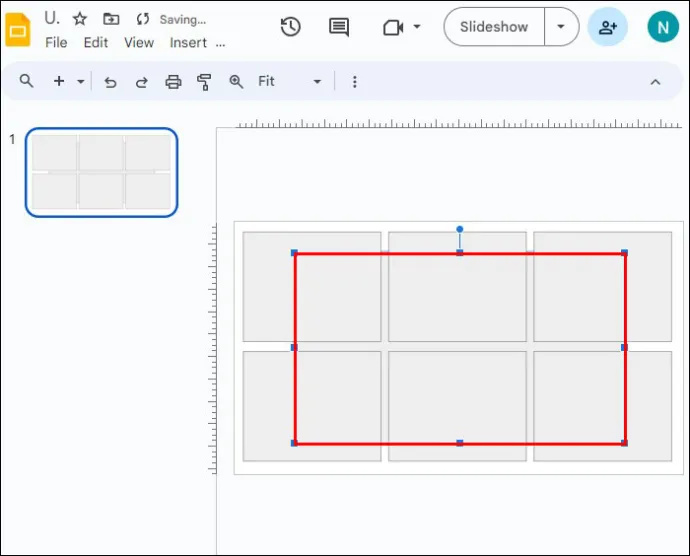
- Nhấp vào tab 'Sắp xếp'.

- Chọn “Đặt hàng”.
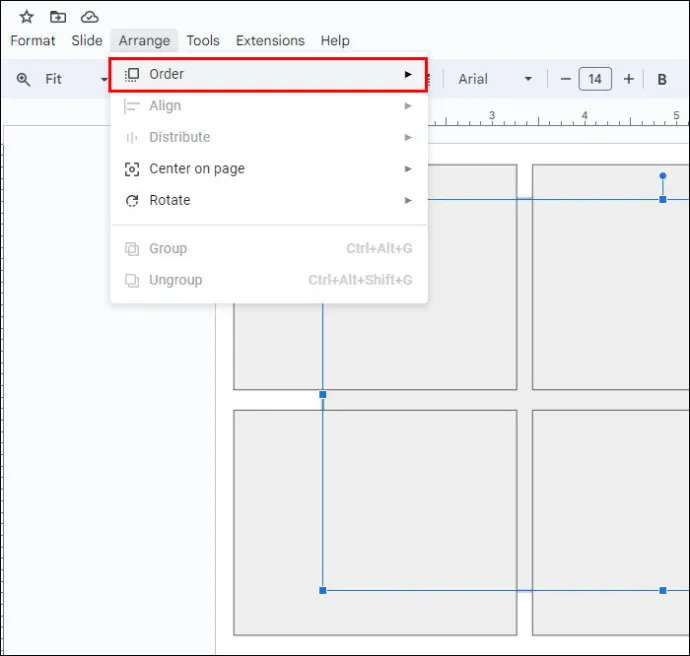
- Chọn một trong hai tùy chọn:
- “Đưa lên phía trước” sẽ đặt đối tượng ở phía trước tất cả các đối tượng khác trên slide.
- “Đưa về phía trước” sẽ di chuyển đối tượng về phía trước một lớp.
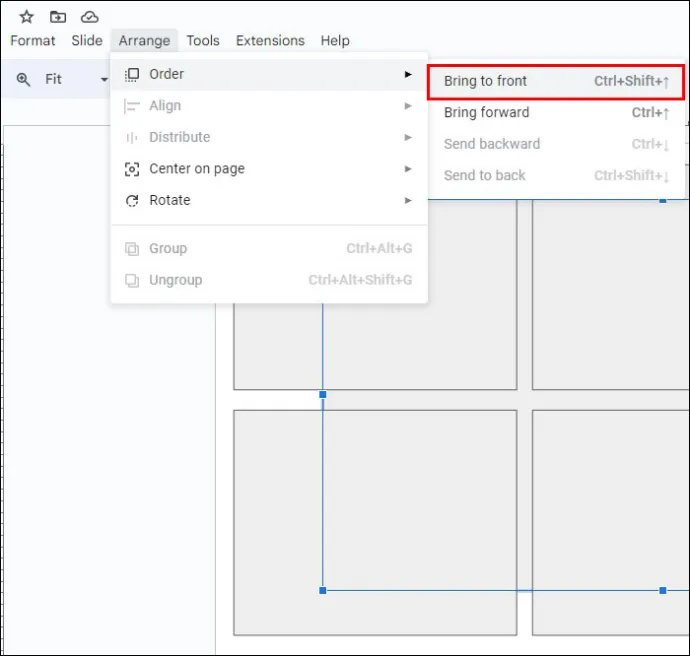
- Khi bạn đã hoàn thành xong đối tượng, hãy di chuyển nó trở lại vị trí ban đầu nếu bạn muốn.
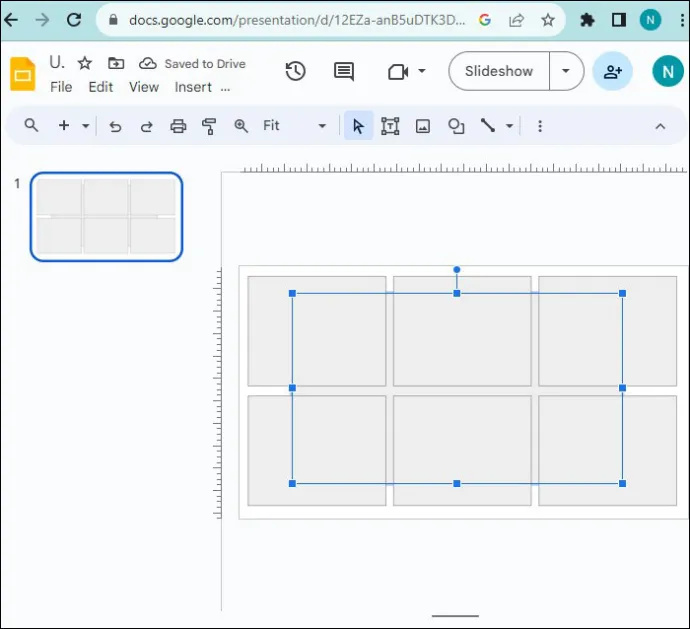
Bạn có thể di chuyển đối tượng lùi và tiến nhiều lần nếu cần trong khi xếp lớp chúng để mang lại giao diện phù hợp cho bản trình bày trang chiếu của bạn.
Các đối tượng được nhóm
Bạn có thể gặp khó khăn khi chọn một đối tượng riêng lẻ nếu nó là một phần của “Nhóm” với các đối tượng khác. Các đối tượng được nhóm hoạt động như một thực thể và không thể tự mình chọn được. Tính năng này rất tốt để giảm khối lượng công việc cần thiết để di chuyển và thay đổi kích thước những thứ có liên quan với nhau. Tuy nhiên, khi bạn cần chỉnh sửa một thành viên nhóm riêng lẻ, trước tiên bạn phải hủy nhóm họ.
- Chọn nhóm đối tượng.
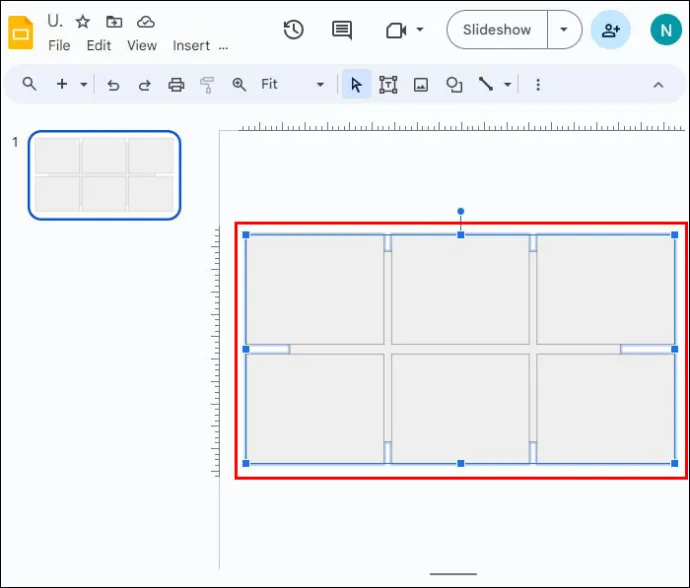
- Nhấp chuột phải vào nhóm và chọn “Ungroup”.
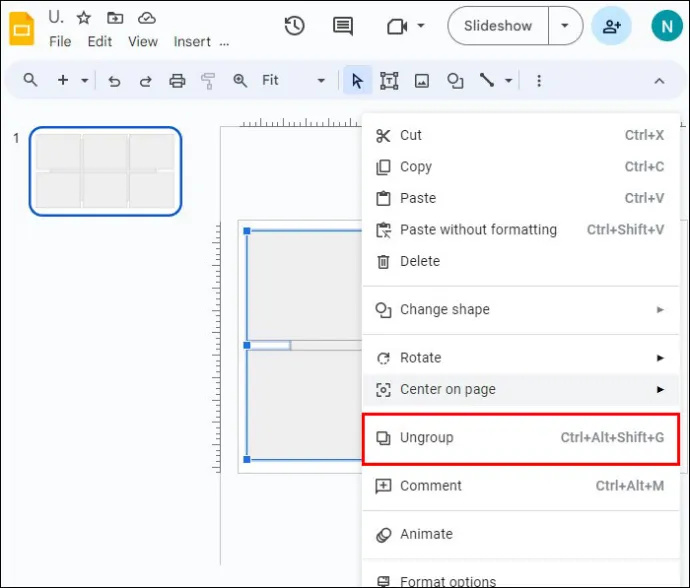
- Bây giờ bạn có thể chỉnh sửa các đối tượng riêng lẻ.
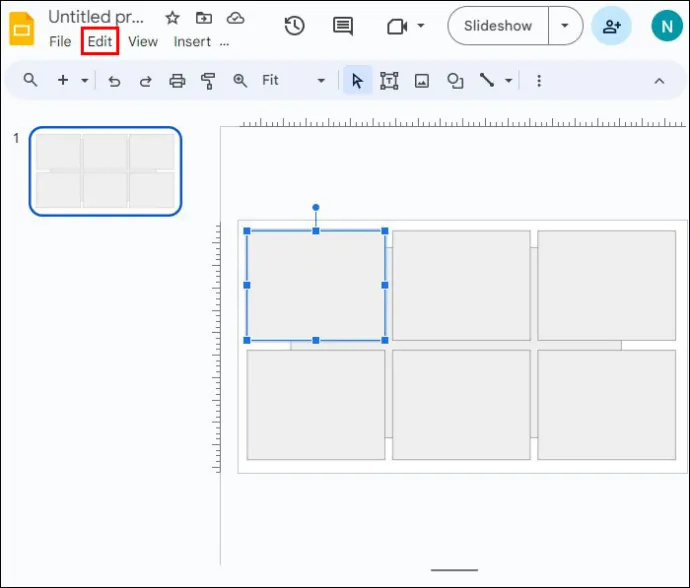
- Khi bạn hoàn tất, nếu bạn muốn nhóm lại chúng, hãy chọn tất cả. Bạn có thể chọn chúng bằng một trong hai phương pháp sau:
- Nhấp và kéo để chọn tất cả chúng cùng nhau.
- Nhấp vào từng cái trong khi giữ phím “Shift”.
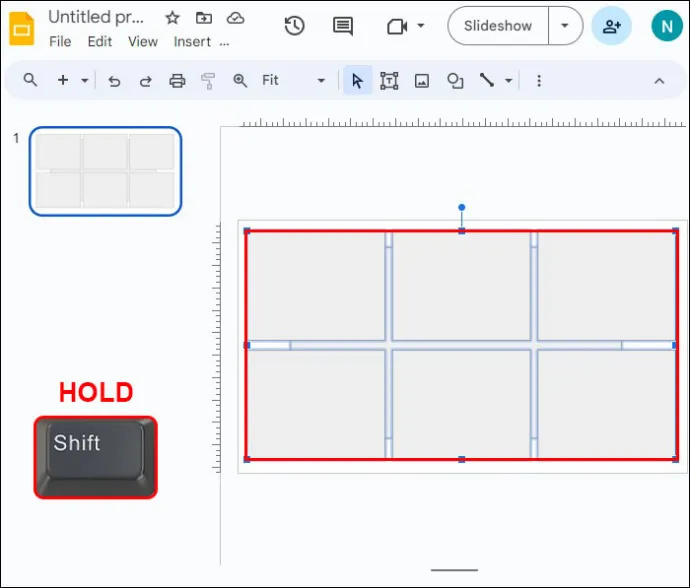
- Nhấp chuột phải vào lựa chọn và chọn “Nhóm”.
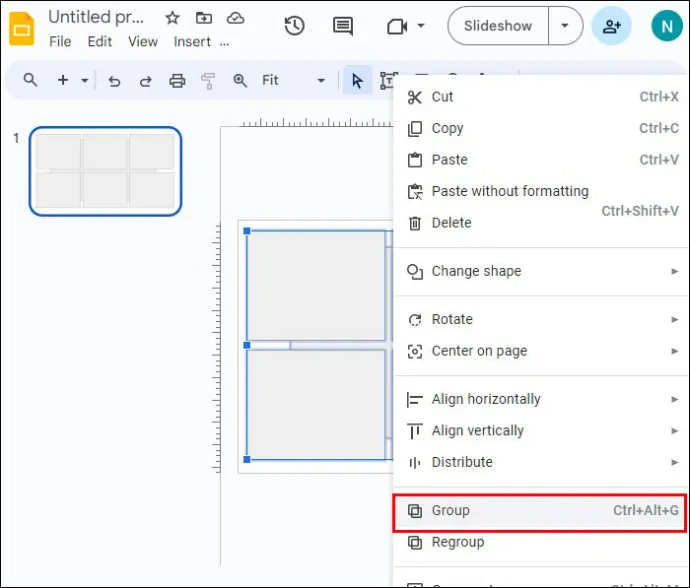
Các phím tắt của Google Trang trình bày
Nhiều hành động có thể thực hiện được đều có phím tắt để khiến chúng trở nên dễ dàng hơn. Dưới đây là danh sách một số phím tắt hữu ích nhất của Google Trang trình bày và chức năng của chúng:
cách tạo một máy chủ riêng khi không sử dụng
- Tab: Chọn đối tượng tiếp theo (hình dạng, văn bản, hình ảnh, v.v.)
- Shift + Tab: Chọn đối tượng trước đó (hình dạng, văn bản, hình ảnh, v.v.)
- Ctrl + Alt + Shift + G: Rã nhóm các đối tượng
- Ctrl + Shift + Mũi tên xuống: Đưa đối tượng đã chọn về phía sau (Windows)
- Cmd + Shift + Mũi tên xuống: Đưa đối tượng đã chọn về phía sau (macOS)
- Ctrl + Shift + Mũi tên lên: Đưa đối tượng đã chọn lên phía trước (Windows)
- Cmd + Shift + Mũi tên lên: Đưa đối tượng đã chọn lên phía trước (macOS)
Để biết thêm phím tắt, hãy truy cập Trang phím tắt của Google Trang trình bày . Các phím tắt được liệt kê theo nền tảng, bao gồm PC, Mac, Chrome OS, Android và iPhone/iPad.
Câu hỏi thường gặp
Google Trang trình bày có tùy chọn “Ngăn lựa chọn” như PowerPoint không?
Không, rất tiếc, tính năng này hiện không có trong Google Trang trình bày.
Tại sao tất cả các đối tượng tôi chèn đều xuất hiện ở cùng một nơi?
Google Trang trình bày có xu hướng thêm tất cả các đối tượng vào cùng một vị trí. Sẽ rất hữu ích khi thêm một đối tượng và định vị lại nó trước khi bạn thêm một đối tượng khác. Điều này ngăn ngừa tình trạng chồng chéo trong đó việc chọn đối tượng phía sau trở nên khó khăn.
Chọn các đối tượng được xếp lớp trong Google Trang trình bày
Có thể gây khó chịu khi liên tục cố gắng chọn một đối tượng chỉ để chọn một đối tượng khác thay thế. May mắn thay, với các bước phù hợp, bạn có thể chọn đối tượng mình muốn trong khi không chạm vào các thành phần slide khác. Việc phân lớp mang lại cho các slide một diện mạo năng động và phức tạp. May mắn thay, bạn có thể xếp lớp các thứ mà không phải lo lắng về việc không thể chọn các đối tượng ở phía sau.
Bạn đã bao giờ chọn các đối tượng phía sau các đối tượng khác trong Google Slides chưa? Bạn có sử dụng bất kỳ mẹo và thủ thuật nào trong bài viết này để giúp bạn không? Cho chúng tôi biết trong phần ý kiến dưới đây.








